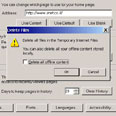מדריך: האינטרנט איטי? תאיצו אותו
בהתחלה נדמה לכם שקצב הגלישה קצת איטי. אחרי זה אתם בטוחים שהוא ממש איטי ומתקשרים לספק האינטרנט. איש תמיכה מנומס אומר שהבעיה אצלכם, מציע לכבות ולהפעיל את המחשב, ושולח אתכם ל"המחשת המהירות" באתר. בסוף השיחה אין פתרון. האם רק נדמה שיש בעיה? ואם יש - איך למצוא ולפתור אותה? מדריך
לא תמיד ניתן לקבוע בוודאות מה גורם לבעיה בלי כלים מקצועיים וידע מעמיק בנושא. אבל את הבעיות הנפוצות יותר ניתן לבודד ולפתור בקלות יחסית, ויש כמה צעדי תחזוקה כלליים שפותרים את רובן. אפשר כמובן לפרמט את המחשב ולהתקין הכל מחדש, וכלל לא בטוח שזה רעיון רע, אבל כדאי לנקוט בכמה צעדים פחות דרסטיים לפני כן.
השלב הראשון
בתור התחלה, יש כמה שאלות שכדאי לברר את התשובות עליהן:
- כמה זמן אתם "סובלים מהבעיה"? האם החיבור איטי רק לאחרונה או שהבעיה קיימת כבר זמן רב? האם בעבר קיבלתם ביצועים טובים יותר?
- האם הבעיה נקודתית או קבועה? האם אתם סובלים מביצועי חיבור נמוכים בגלישה לכל האתרים או לאתרים מסויימים? בכל שעות היממה או בשעות מסויימות? האם הביצועים נמוכים בכל שימושי האינטרנט (הורדת קבצים, גלישה, שיתוף קבצים) או רק בחלקם?
אם הבעיה התחילה לפני כמה דקות או שעות, אפשר להרים טלפון לספק האינטרנט ואם צריך גם לספק התשתית (בזק/כבלים) ולשאול אם יש בעיה. אך אם המצב נמשך מספר ימים, היא עשויה להיות קשורה לשינוי שביצעתם במחשב.
אם היא קיימת זמן ממושך יותר, ייתכן שהיא נגרמת משילוב של גורמים. אם הייתה קיימת מאז ומעולם, אז כנראה שמשהו בסיסי בשילוב לא עובד כמו שצריך - המחשב, ההגדרות, המודם, הכבילה, השקע או רשת הטלפון/כבלים שמובילה אליו, או הספק.
סבב Ping
Ping הוא שירות של מערכת ההפעלה שמאפשר לבצע בדיקת זמן תגובה מול כל חוליה בשרשרת שמחברת אתכם לשרתים ברחבי הרשת. התחביר ואופן השימוש פשוטים: פותחים חלון DOS (מקלידים cmd בשורת הפקודה ומקישים Enter), מקלידים את הפקודה ולאחריה את הכתובת לבדיקה. למשל: ping www.ynet.co.il או ping 212.199.29.14.
התחילו במשלוח ping "לעצמכם", כלומר לכתובת ה-IP שנתן ספק האינטרנט למודם שלכם. אם אינכם יודעים אותה, גלשו ל-showmyip.com ותקבלו אותה. התוצאה תתקבל במילישניות (ms), ובבדיקה
עצמית היא אמורה להיות מזערית, בדרך כלל 1ms. פרק זמן ארוך יותר עשוי להעיד על בעיה במודם, בכבילה שמובילה אליו (אם הוא מודם חיצוני), במערכת ההפעלה או בהגדרות חומרה שונות.
בשלב הבא, מומלץ לבצע סבב בדיקות ping מהמודם החוצה: לשרת ה-DNS של הספק (זה שמתרגם את כתובות ה-www לכתובות ה-IP כשאתם גולשים), או לכתובת אחרת שהספק מאפשר לבצע אליה ping ורלוונטית עבורכם (למשל, הכתובת של שרת הדואר).
זכרו שחלק מהספקים מאפשרים לבצע ping רק לכתובת אחת, מסיבות של אבטחה (בשאר הכתובות תקבלו הודעות Request timed out כאילו שהשרת אינו מגיב). את הכתובת הזו, ואחרות, תמצאו ב-NetGuru.
זמני Ping סבירים לשרתי הספק יהיו בטווח ה-15-30ms או לכל היותר 50-60ms בשעות עמוסות במיוחד. לאתרים הגדולים בארץ אתם אמורים לקבל זמני Ping גדולים רק קצת יותר. אתרים קטנים ואתרים בחו"ל, לעיתים קרובות מגיבים בזמן של 100-200ms. מעל לזה צריך לעורר חשד.
בדיקה מול ספק התשתית
אחרי סבב ה-ping תדעו איפה מתחילה הבעיה. בכל זאת, יש עוד שתי בדיקות שגרתיות של "המחשת מהירות" שכדאי לבצע: מול ספק האינטרנט, ולפני כן מול ספק התשתית. אם אחת הבדיקות תראה קצב נמוך,
תדעו עם מי לדבר.
על משתמשי ADSL לבצע את הבדיקה מול שרת של בזק, באמצעות יצירת "חיבור" חדש עם הגדרות ייעודיות. הדרך הכי פשוטה: נכנסים ל-Start>Settings>Network Connections, מסמנים את הסמל
של החיבור הקיים לספק הגישה, מעתיקים ומדביקים. כעת פותחים בהקלקה כפולה את החיבור החדש ואז:
מקלידים 1@1 בשדה ה-User name. את שורת הסיסמה משאירים ריקה, מחייגים וגולשים ל-wow.bezeq.co.il בוחרים "המחשת מהירות", ומבצעים הורדה של קובץ הבדיקה.
משתמשי כבלים שמחוברים באמצעות חייגן יכולים לבצע בדיקה דומה ב-speed.hot.net.il. אם יש לכם חיבור בכבלים ללא חייגן התקשרו למוקד התמיכה. אם הבדיקה גילתה בעיה בקצב, התקשרו לספק התשתית (בזק 1-800-340-340 או הוט 3636*).
רגע לפני תוכלו לנסות לעשות לבד את מה שימליצו לכם לעשות: לנתק את מכשירי הטלפון/טלוויזיה המחוברים לאותו קו ולבדוק אם זה משפיע. במקרה של ADSL, גם להסיר את המסנן (המפצל שבין השקע לכבל המודם) ולנסות להתחבר בלעדיו. אחר כך תוכלו גם לנסות להחליף כבילה, ללכת לחפש את החיבור לרשת מחוץ לבניין, או להזמין טכנאי ו(כנראה) לשלם לו כסף. אבל קודם - תתקשרו.
בעיות שנעוצות במחשב
יש כמה גורמים טריוויאליים לכאורה שכדאי לשלול לפני שמחפשים את בעיות עמוקות יותר. אפשר לבדוק את כל הדברים האלה לפני שמתקשרים לספק או אחרי שהעזרה שלו לא עזרה:
- מגבלות חומרה - דרישות המינימום לגלישה הן מחשב פנטיום 133 עם 32MB זיכרון. בשביל לנצל את מהירות החיבור ביעילות, יש צורך במעבד במהירות של 500MHz לפחות וזיכרון בנפח של 256MB (או 128MB עם Windows 9x/2000 או לינוקס) ומעלה. נכון שביצועי החומרה משניים, אבל עם מחשב חלש מדי קשה לנצל את ביצועי החיבור.
- בעיות תוכנה - לביצועי Windows יש נטייה להידרדר עם הזמן ולהיפגע מהתקנת יתר של תוכנות. אם אתם מתקינים סדרתיים, ולא פירמטתם כבר שנתיים ויותר - הפעם לא תצליחו להתחמק. לפני כן, נסו לבצע איחוי (דפרגמנטציה) לדיסק (ואם זה עזר, עשו זאת לעיתים יותר קרובות). לא יזיק גם לבדוק את הזיכרון, ולשחרר עומס. ערימת תוכנות שחונקות את הזיכרון ומבזבזות זמן מעבד הן גורם שיכול לפגוע בביצועים.
- עומס יתר על החיבור - לפעמים מה שמעיק על החיבור היא הצטברות של תוכנות ריגול או מזיקים אחרים. לכן, מלבד בדיקה עם אנטי וירוס שבכל מקרה כדאי לבצע, נטרלו את המזיקים האחרים. ייתכן, כמובן, שאתם פשוט מחלקים את החיבור בין תוכנות רבות מדי. נסו לסגור את תוכנת הטלפוניה, המסרים המידיים, ואחרות - בראש ובראשונה תוכנת שיתוף הקבצים. אם זיהיתם שאחת, או צירוף שלהן, פוגעים בביצועים, תדעו מה הבעיה.
הסרת פרוטוקולים
לעיתים מותקנים במחשב פרוטוקולים מיותרים. הם נוטים לשדר (Broadcast) על הקו גם כאשר לא נעשה בהם שימוש, ועלולים לפגוע בביצועי החיבור. כדי לבדוק אם הם מותקנים,
היכנסו ל-Start>Settings>Network Connections, בצעו קליק ימני על סמל החיבור והיכנסו למאפיינים.
בחוצץ Networking תמצאו את רשימת הפרוטוקולים המותקנים. ספק אם אתם זקוקים לפרוטוקול כלשהו מלבד Internet Protocol (TCP/IP). את QoS שמותקן עם Windows כברירת מחדל הסירו. אם מותקנים פרוטוקולים נוספים עשו רשימה שלהם, ואז:
- אם אתם מבינים מה אתם עושים - הסירו אותם. תמיד אפשר להחזיר אותם אם יש בעיה.
- אם אתם לא בטוחים, התייעצו עם אנשי התמיכה של ספק האינטרנט.
וכמובן: אם מדובר במחשב במקום העבודה, תנו למנהל הרשת לעשות זאת.
בעיות פיירוול
מהחוצץ שהוזכר קודם, המשיכו ל-Advanced והיכנסו להגדרות הפיירוול. אם אתם משתמשים בתוכנת צד שלישי דוגמת ZoneAlarm או Sygate, תוכלו לנטרל את הפיירוול של Windows. יש ויכוח
בשאלה האם הפעלתו יחד עם תוכנה נוספת מומלצת או לא, אבל אם אתם משתמשים בפיירוול טוב ומעודכן - אין צורך בעוד אחד.
אגב, לא מזיק למחוק מדי פעם את ה-Rules של הפיירוול ולבנות אותם מחדש. זה יגן עליכם מפני הגדרות שגויות שעשיתם, ולפעמים גם יפתור בעיה סמויה שהפריעה לביצועים.
לחדש את הדפדפן
אם נדמה לכם שהאקספלורר "התעייף", תוכלו לנסות דפדפן אחר, כמו FireFox למשל. אולי תחליטו שאתם רוצים לנצל את ההזדמנות ולחצות את הקווים, או אולי יתאמתו חשדותיכם: אקספלורר נושא עליו מטען מיותר.
אפשר להסיר ולהתקין מחדש, אבל לא חייבים. היכנסו להגדרות הדפדפן מחלון Tools>Internet Options, ושחזרו את ברירות המחדל. נסו למחוק את המטמון (אגב, מומלץ לעשות זאת לעיתים קרובות): היכנסו ל-Generel והקליקו על Delete Files.
היכנסו גם ל-Programs והקליקו על Manage Add-ons. אם מותקנים יותר מ-20 תוספים, כדאי לעבור על הרשימה ולבדוק אם יש ביניהם כאלה מיותרים.
הבעיה עדיין לא נפתרה? אתם מוזמנים להיכנס לפורום התמיכה הטכנית שלנו ולשאול שם.